Wix Ses Çalar: Wix Ses Çalar Ekleme ve Ayarlama
6 dk.
Bu makalede
- 1. Adım | Ses çalar ögesini sitenize ekleyin
- 2. Adım | Ses çalarınızı ayarlayın
- 3. Adım | Ses çaların düzenini ve tasarımını özelleştirin
- Wix Ses Çalar sorunlarını giderme
- SSS
Wix Ses Çalar, web sayfanıza bir tekli (single) eklemenize olanak sağlayan basit ve şık bir müzik ögesidir. Tercih ettiğiniz ses çalar stilini seçin, bir parça ve kapak görüntüsü ekleyin ve tasarımı özelleştirin.
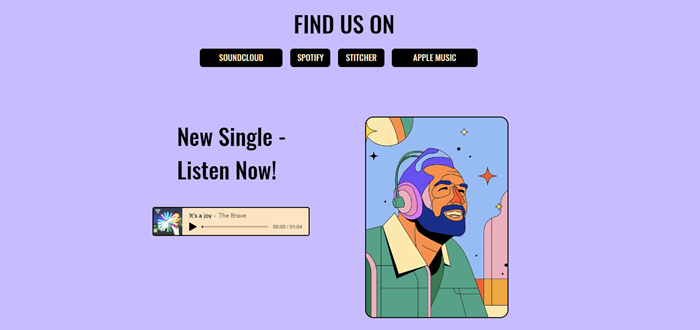
1. Adım | Ses çalar ögesini sitenize ekleyin
İlk olarak, sitenize bir ses çalar ekleyin. Klasik bir görünüm tercih edebilir veya yalnızca oynat simgesinin göründüğü bir ses çalar seçebilirsiniz.
Wix Editör
Studio Editor
- Editörünüze gidin.
- Ekle'ye
 tıklayın.
tıklayın. - Video ve Müzik'e tıklayın.
- Ses Çalarlar'ı seçin.
- Bir ses çalar seçin ve sayfanızdaki ilgili konuma sürükleyin.
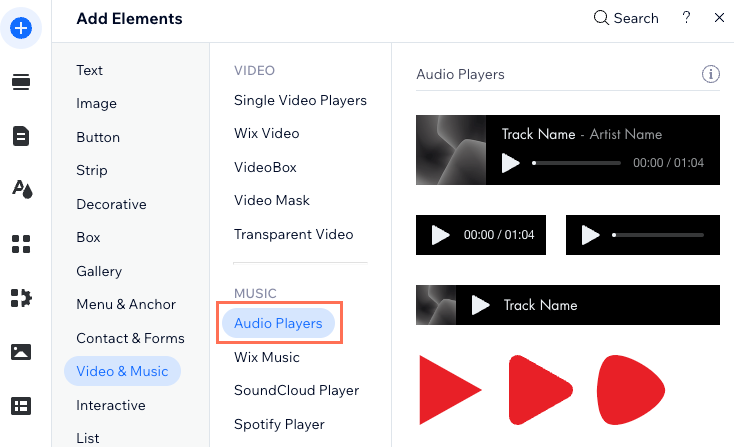
2. Adım | Ses çalarınızı ayarlayın
Ardından, ses çalarınızın ayarlarını yapılandırın. Bir parça yükleyin, kapak görüntüsünü ve parça bilgilerini ekleyin ve oynatma ayarlarını tanımlayın.
Wix Editör
Studio Editor
- Editörünüzde ses çalara tıklayın.
- Ayarlar simgesine
 tıklayın.
tıklayın. - Mevcut seçenekleri kullanarak oynatıcınızın ayarlarını özelleştirin:
- Görüntü Seç: Oynatıcınızda göstermek istediğiniz görüntüyü seçin ve Sayfaya Ekle'ye tıklayın.
- Ses seçenekleri arasından seçim yapın:
- Tek parça: Medya Yöneticinize erişmek için Parça Yükle'ye tıklayın. Çalmak istediğiniz parçayı seçin ve Parça Ekle'ye tıklayın.
- Harici MP3: Çalmak istediğiniz parçanın URL'sini girin.
- Parça detayları: Sanatçının ve parçanın adını girin.
- Oynatma seçenekleri: Bir seçenek belirleyin:
- Bir defa çal: Parça bir kez oynatılır.
- Tekrarlayarak oynat: Parça döngüye alınarak sürekli oynatılır.
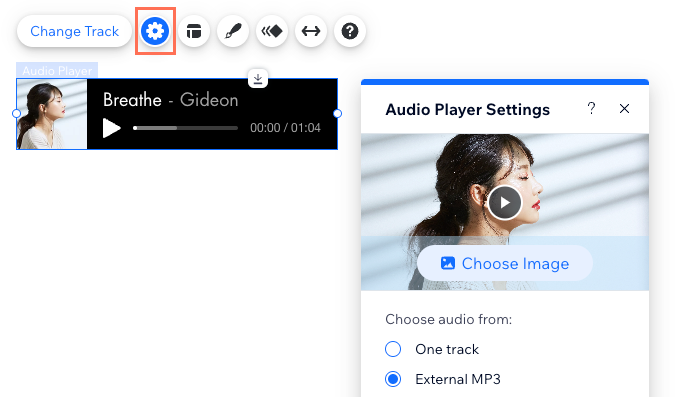
3. Adım | Ses çaların düzenini ve tasarımını özelleştirin
Son olarak, ses çaların düzenini ve tasarımını sitenizin tarzına uyacak şekilde özelleştirin.
Wix Editör
Studio Editor
- Editörünüzde ses çalara tıklayın.
- Düzen simgesine
 tıklayın ve tercih ettiğiniz düzeni (Klasik veya Simge) seçin.
tıklayın ve tercih ettiğiniz düzeni (Klasik veya Simge) seçin.
Not: Klasik düzeni seçerseniz, ses çalarda hangi bilgilerin (ör. ilerleme çubuğu, zaman damgası, vb.) görüneceğini belirleyebilirsiniz. - Tasarım simgesine tıklayın ve mevcut seçenekleri özelleştirin:
- Klasik düzen: Ses çalarınızın Normal ve Üzerindeyken görünümlerini özelleştirin.
- Normal:
- Dolgu rengi ve opaklığı: Ses çalarınızın arka planı için bir renk seçin ve opaklığını ayarlayın.
- Kenarlık: Ses çalarınızın kenarlık rengini ve kalınlığını ayarlayın.
- Köşeler: Köşe yarıçapını ayarlayarak ses çalarınızın şeklini değiştirin.
- Metin: Ses çalarınızdaki metinlerin ve kontrollerin yazı tipini ve rengini seçin ve boyutlarını ayarlayın.
- Üzerindeyken: Ziyaretçiler ses çaların üzerine geldiğinde metinlerin ve kontrol tuşlarının hangi renkte görüneceğini belirleyin.
- Normal:
- Simge düzeni: Tercih ettiğiniz simgeyi seçin ve Tasarımı Özelleştir'e tıklayın.
- Normal: Simge rengini seçin ve opaklığını ayarlayın.
- Üzerindeyken: Ziyaretçiler ses çaların üzerine geldiğinde kontrol tuşlarının hangi renkte görüneceğini belirleyin.
- Klasik düzen: Ses çalarınızın Normal ve Üzerindeyken görünümlerini özelleştirin.
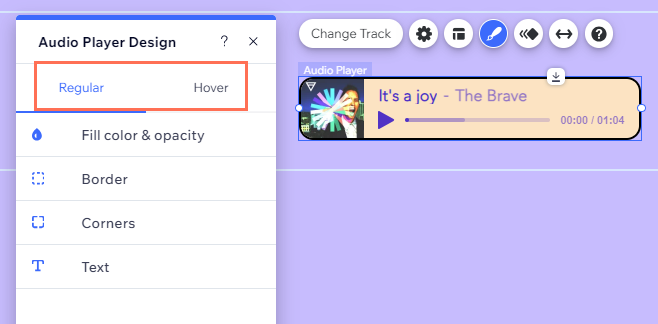
Wix Ses Çalar sorunlarını giderme
Çözüm yolunu öğrenmek için aşağıdaki ilgili soruna tıklayın.
Müzik dosyaları yüklenmiyor
Harici MP3 çalışmıyor
Hala yardıma mı ihtiyacınız var?
Sorun hala devam ediyorsa bizimle iletişime geçin. Size yardımcı olmaktan memnuniyet duyarız. Lütfen aşağıdaki bilgileri eklemeyi unutmayın:
- Yüklemeye çalıştığınız müzik dosyası / gömmeye çalıştığınız bağlantı.
- Kullandığınız tarayıcının adı ve sürümü.
- Bilgisayarınızın işletim sisteminizin adını ve sürümünü.
- Aşağıdaki adımları izleyerek konsol görünümünüzün ekran görüntüsünü:
- Google Chrome'da gizli bir pencere açın (Ctrl + Shift + N).
- Wix'te oturum açın ve Editörünüzü açmayı deneyin.
- Klavye kısayolunu kullanın Ctrl + Shift + J (Bilgisayar'da) veya Cmd + Option + J (Mac'te).
- Panelin üst kısmındaki Konsol sekmesine tıklayın ve sayfayı yenileyin (F5).
- Bu sekmenin ekran görüntüsünü alın.
SSS
Daha fazla bilgi edinmek için aşağıdaki sorulardan birine tıklayın.
Wix Ses Çalar hangi dosya türlerini destekliyor?
Ses çalarımda görünen parçayı değiştirebilir miyim?
Ses çalarıma radyo istasyonu bağlayabilir miyim?
Wix Ses Çalar'ın mobil sürümünü özelleştirebilir miyim?
Siteme birden fazla ses çalar ekleyebilir miyim?


